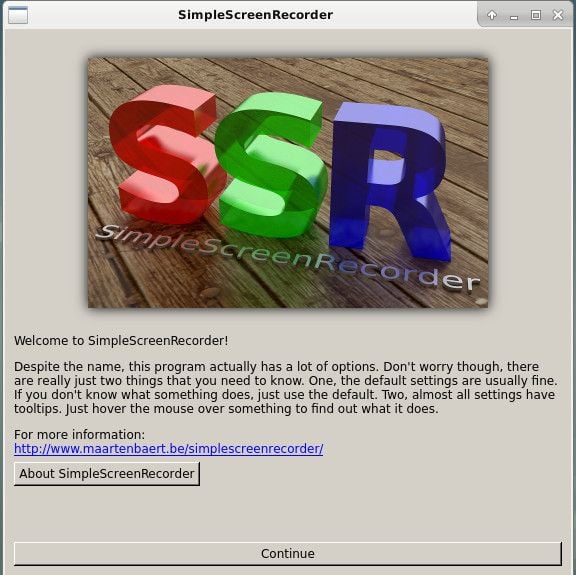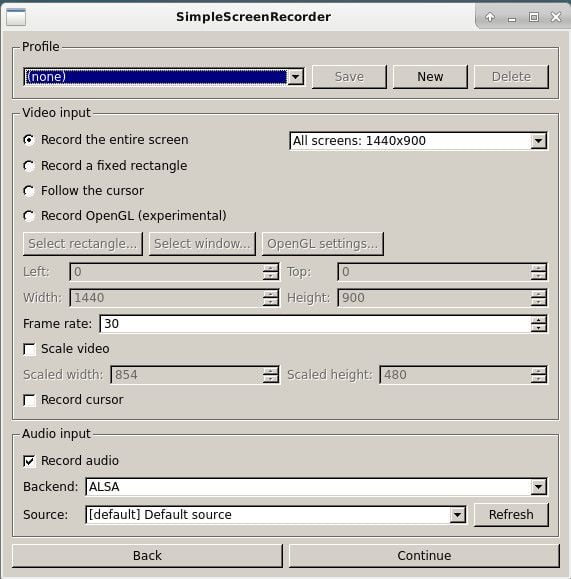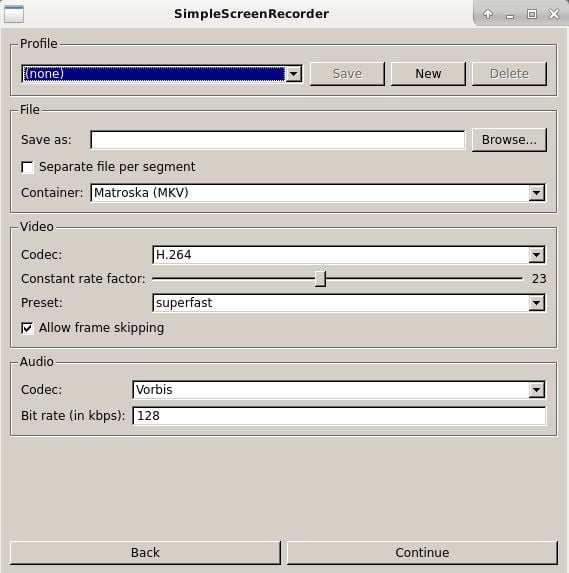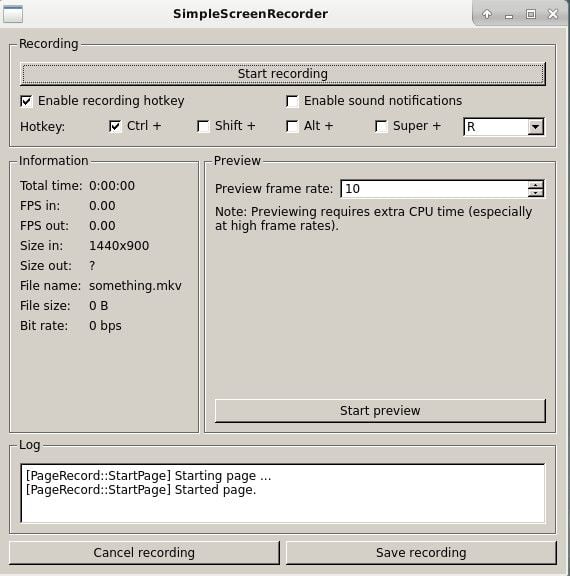使用 SimpleScreenRecorder 录制您的 Linux 桌面
客观的
安装 SimpleScreenRecorder 并使用它来录制桌面视频。
发行版
SimpleScreenRecorder 几乎在每个发行版上都可用。
要求
具有 root 权限的有效 Linux 安装。
困难
简单的
惯例
# – 要求以root权限直接以root用户身份或使用
sudo命令执行给定的linux命令$ – 要求以常规非特权用户身份执行给定的 Linux 命令
介绍
录制您的 Linux 桌面……嗯,很简单。使用 SimpleScreenRecorder,您可以轻松录制整个桌面或屏幕的一部分,而且开销很小。为了让事情变得更好,SimpleScreenRecorder 是一个通用的 X 程序,因此它不依赖于一个特定的桌面环境或另一个。
安装简单屏幕记录器
SimpleScreenRecorder 随处可用。将其安装在您的发行版上。
Debian/Ubuntu
$ sudo apt install simplescreenrecorder软呢帽
Fedora 软件包可通过 RPM Fusion 获得。如果您还没有,请在您的系统上启用它。
$ sudo dnf install https://download1.rpmfusion.org/free/fedora/rpmfusion-free-release-$(rpm -E %fedora).noarch.rpm https://download1.rpmfusion.org/nonfree/fedora/rpmfusion-nonfree-release-$(rpm -E %fedora).noarch.rpm然后用DNF安装。
$ sudo dnf -y install simplescreenrecorderOpenSUSE
# zypper in simplescreenrecorderArch Linux
# pacman -S simplescreenrecorderGentoo
# emerge -a simplescreenrecorder记录
一旦安装了 SimpleScreenRecorder,使用它就很简单了。这是一个图形应用程序,大多数桌面环境都将其分类在菜单的“媒体”部分下。
一旦打开,您将看到一个相当基本的屏幕。这只是一个闪屏。要继续,请单击“继续”大按钮。
基本选项
下一个屏幕开始显示实际选项。您可以在此处选择预定义的配置文件(如果有),然后选择屏幕上要录制的空间。您还可以控制 SimpleScreenRecorder 处理音频的方式以及它记录的流。
输出和编码
在以下屏幕上,您可以设置编码和容器格式的选项。 SimpleScreenRecorder 支持主要的 HTML 视频格式,使其成为录制网络视频的绝佳选择。
记录!
在最后一个屏幕上,您可以开始录制桌面。这个屏幕比其他屏幕更简单,只允许您设置一些热键并保存或取消录制。 SimpleScreenRedorder 最终会尝试不妨碍您使用尽可能少的系统资源,将对录制本身的影响降到最低。
结束语
SimpleScreenRecorder 非常简单。它是黄金 Linux 实用程序之一,以其易用性和简单直接的操作方式击败了任何 Windows 竞争对手。
SimpleScreenRecorder 由于占用空间小,也是游戏玩家的绝佳选择。用它来记录游戏玩法并不难,而且几乎不会影响帧速率(如果有的话)。